品質を落とさずにオンラインで画像を圧縮する方法 – 無料!
最近では、最高のカメラスペックを備えていることで知られるスマートフォンで写真を撮ります。ハイエンドのスマートフォンで撮影した画像のサイズは通常 10 ~ 15 MB です。 📱🖼️
その Facebookのようなソーシャルネットワーク、Instagram などのサービスでは、写真や動画を共有するためのファイル サイズ制限が定められています。その上、 大きな写真をアップロードすると 時間がかかります。したがって、さまざまなプラットフォームで画像を共有する前に、必ず画像を圧縮することをお勧めします。 ⏳✨
TinyPNGを使用してオンラインで画像を圧縮する
TinyPNGはPNGファイルを圧縮するように設計されていますただし、JPG 形式でも動作します。ここでは、 Webサイト TinyPNG から写真を圧縮します。
1.訪問 小さなPNG品質を損なうことなく画像を圧縮します。 🌐
2. 次の画面が表示されます。
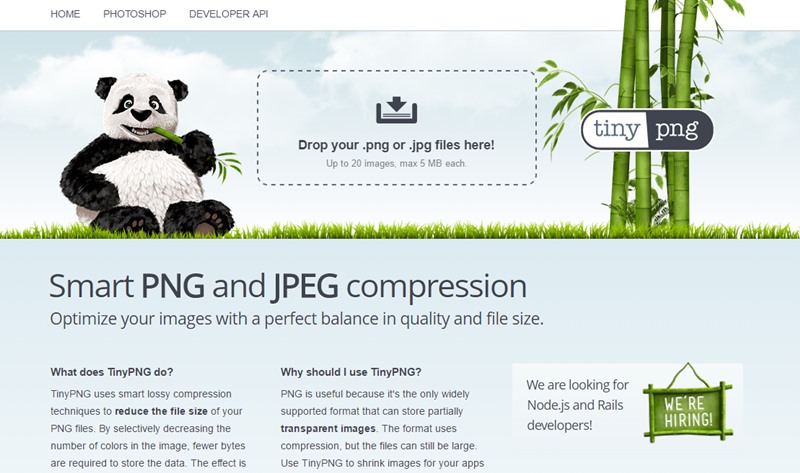
3. オプションを選択する 画像をアップロード 圧縮したい画像をすべて選択します。
4. アップロードプロセスが開始され、選択したすべての画像が Web サイトにアップロードされます。
5. すべての画像が圧縮されていることがわかります。1枚ずつダウンロードするか、 すべてダウンロードします。 💾
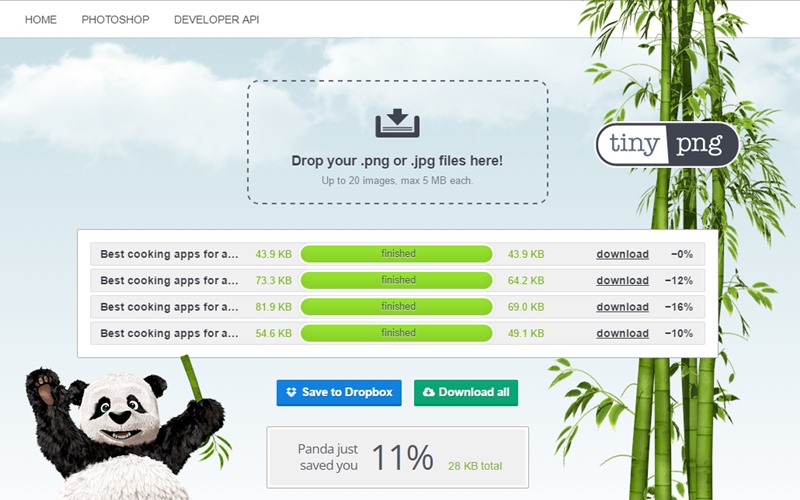
Compressor.io を使用して画像を圧縮する
これはまた強力なものだ ファイルサイズを大幅に削減するオンラインツール 圧縮前と圧縮後の違いがほとんどなく、高画質を維持した画像です。 🚀
1. 訪問 コンプレッサー コンピュータから。
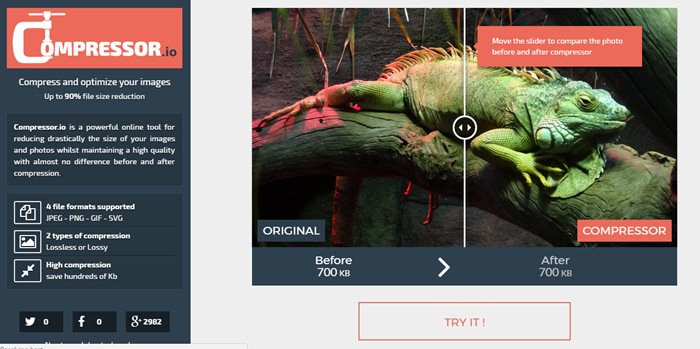
2. 次に必要なのは 画像ファイルをアップロード.
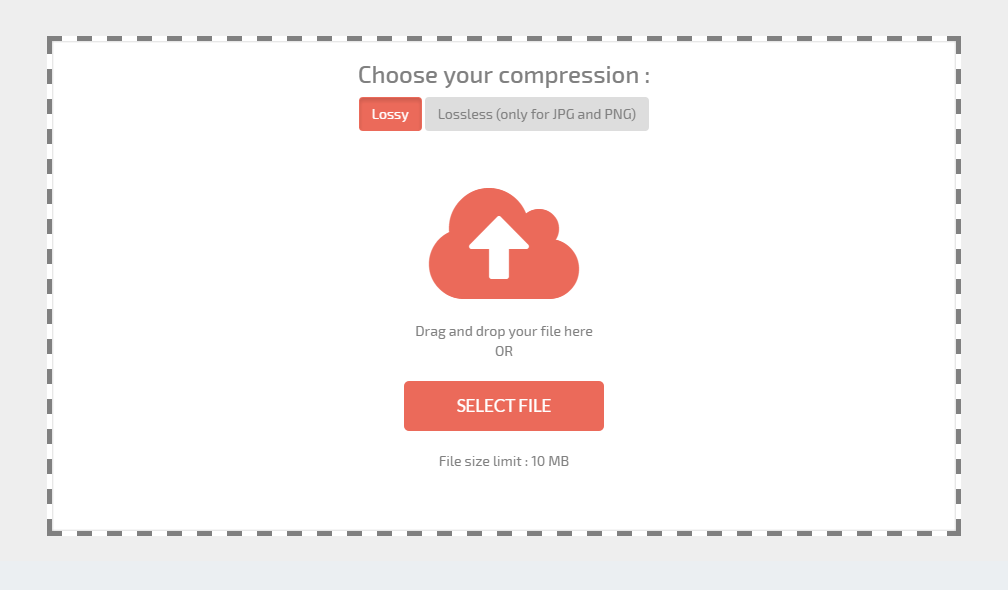
3. 画像をアップロードすると、前後の結果が表示されます。すると圧縮ファイルが取得されます。クリック ファイルをダウンロード 圧縮ファイルを コンピューター。 📥
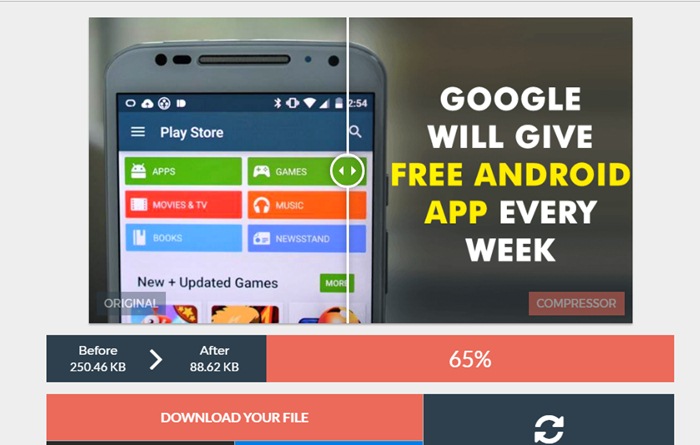
JPEG オプティマイザーを使用して画像を圧縮する
JPEGオプティマイザーは 無料ツール オンラインでデジタル写真や画像のサイズを変更したり圧縮したりして、Web 上のフォーラムやブログに表示したり、電子メールで送信したりできます。完全に無料です。ダウンロードは必要ありません。 ソフトウェア! 🎉
1.訪問 JPEG オプティマイザー ブラウザから。次に、「ファイルの選択」ボタンをクリックし、圧縮または最適化する画像を選択します。 🖌️
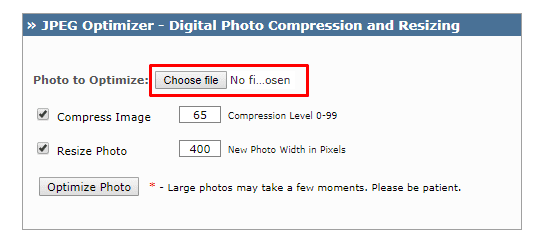
2. 選択 圧縮レベル 0~99 の範囲です。デフォルトの圧縮レベルは 65 です。⚖️
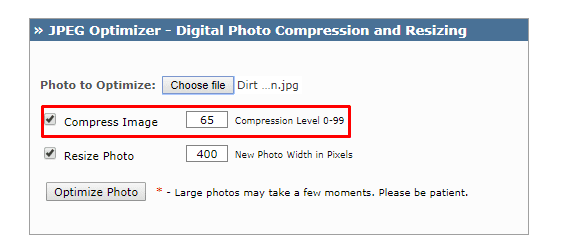
3. 画像のサイズを変更するには、幅を調整します。 📏
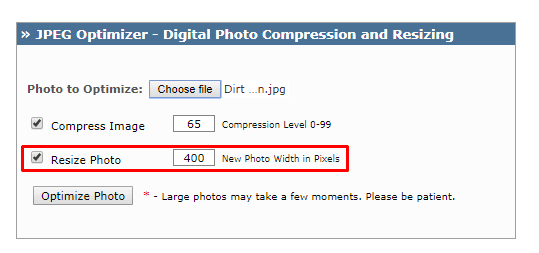
4. クリック 写真の最適化 新しい画像を表示できるように準備するには インターネット.🌟
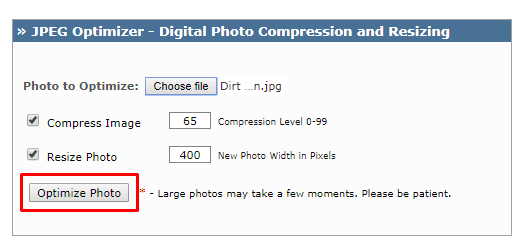
JPEG圧縮を使用して画像を圧縮する
JPEG圧縮は ファイルを圧縮するウェブベースの画像最適化ツール 画像の。最も優れた機能は、複数の画像ファイルを一度に圧縮できることです。 JPEG圧縮の使い方を学びましょう 品質を落とさずに画像を圧縮する。 💻🎨
1.ブラウザからウェブサイトにアクセスします JPEGを圧縮.
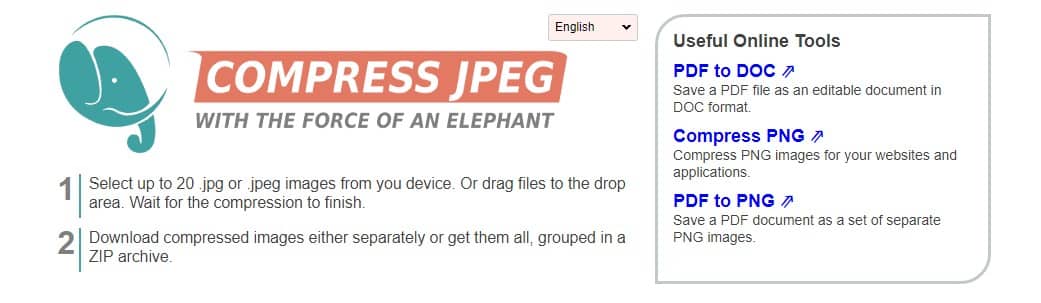
2. Web ページに以下のようなインターフェースが表示されます。
3. ボタンをクリックします 増加 para subir imágenes almacenadas localmente. También puedes arrastrar y soltar tus archivos en la interfaz. 📤
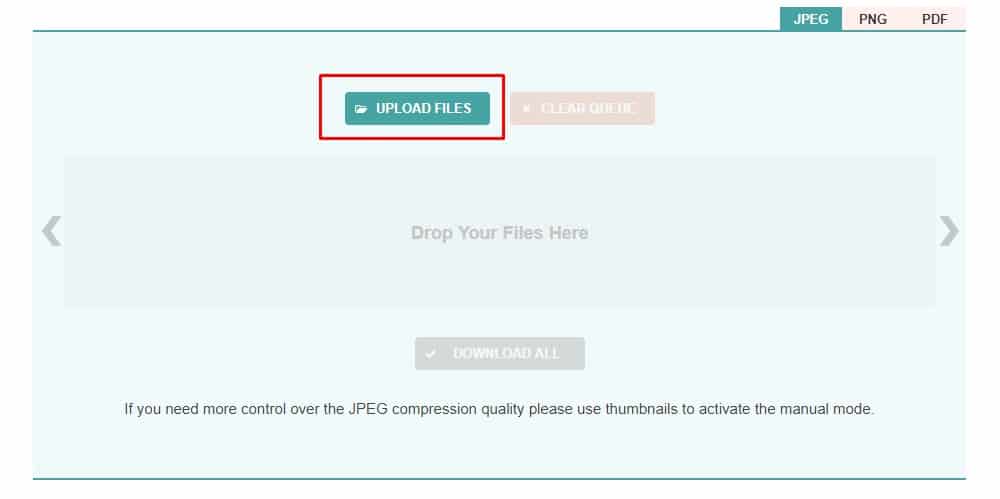
4. アップロードされると、画像の圧縮が開始されます。 ⏱️
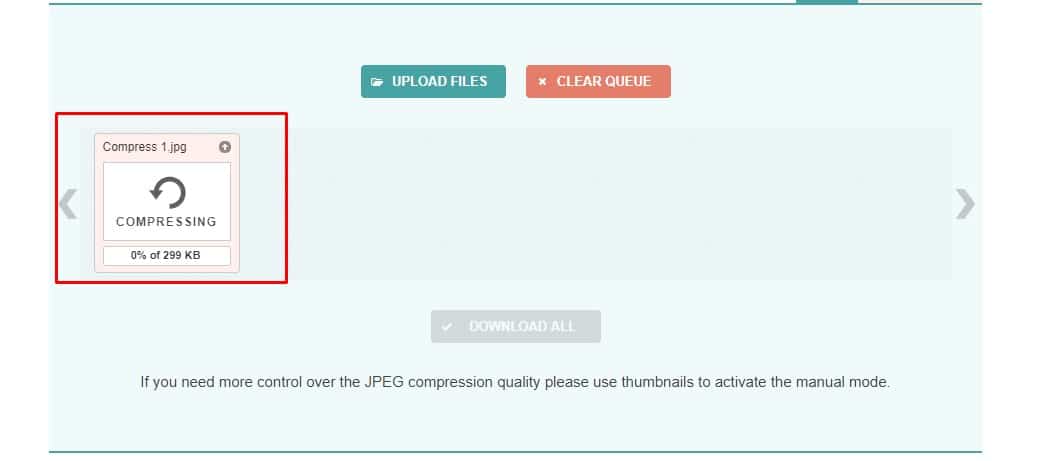
5. ウェブツールが画像を圧縮するのに数秒かかります。圧縮が完了したら、 ボタンをクリックしてください 退院 ファイルをダウンロードする 画像の。 🖱️
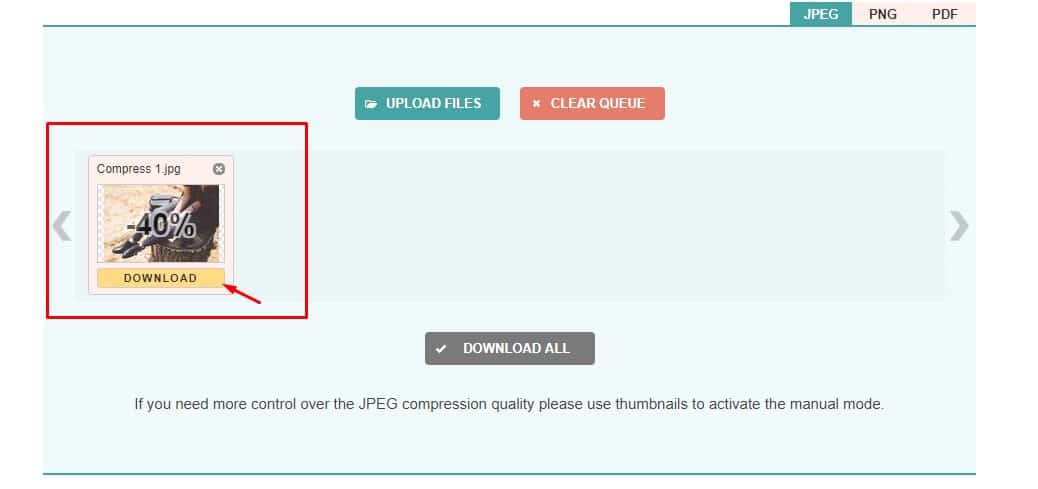
その他のオンライン画像圧縮ツール:
上記の 5 つのサイトと同様に、品質を損なうことなく画像を圧縮できる Web ベースの画像圧縮ツールは数多くあります。以下に、無料で使用できる最高のオンライン画像圧縮ツールをいくつかリストしました。それでは、最高のオンライン画像圧縮ツールを見てみましょう。 🌍💻
1. いいね
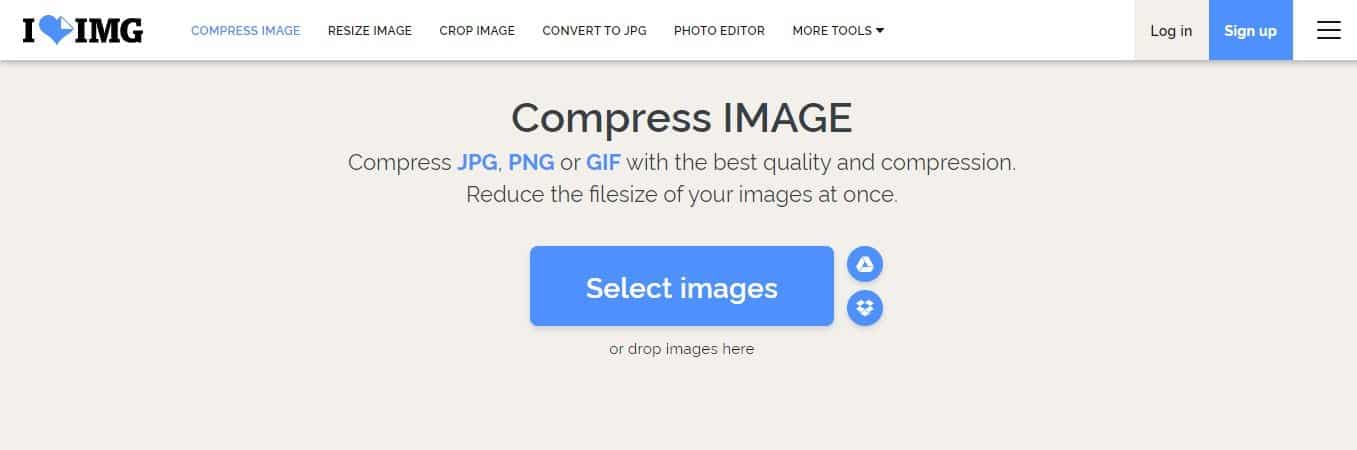
これは、ユーザーに画像の圧縮とサイズ変更のためのツールを提供する新しいサイトです。 iLoveimg の最も優れた点は、品質を損なうことなく JPEG 形式で画像を圧縮およびサイズ変更できることです。
iLoveimg オンライン写真圧縮ツールは、ロスレスまたはロッシー圧縮、およびその他の多くの画像ツールを提供します。 自由形式! 🎊
2. 画像のサイズ変更
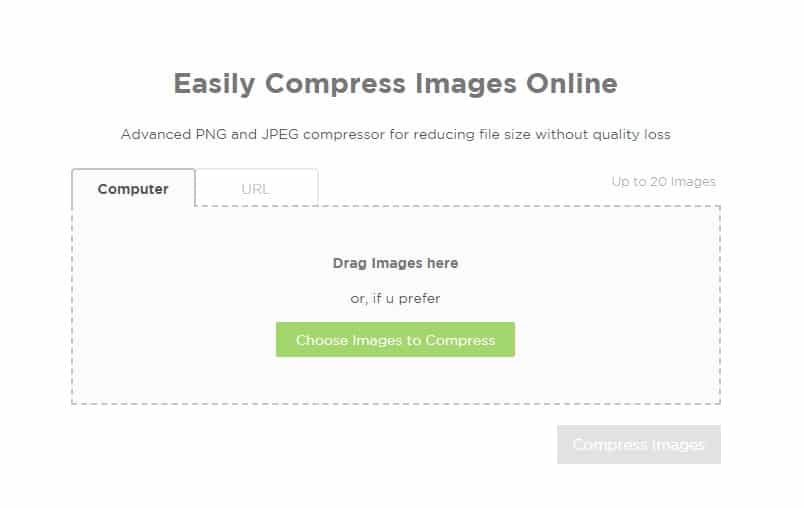
Imageresize は、画像のサイズ変更と圧縮を行う Web ツールです。その最大の特徴は、ユーザーに 無料ツール オンラインで品質を損なうことなく画像を圧縮します。
このサイトでは、最新の画像圧縮技術とスマートなアルゴリズムを採用し、品質を損なうことなく画像のファイル サイズを縮小します。 🤖
3. 画像を縮小する
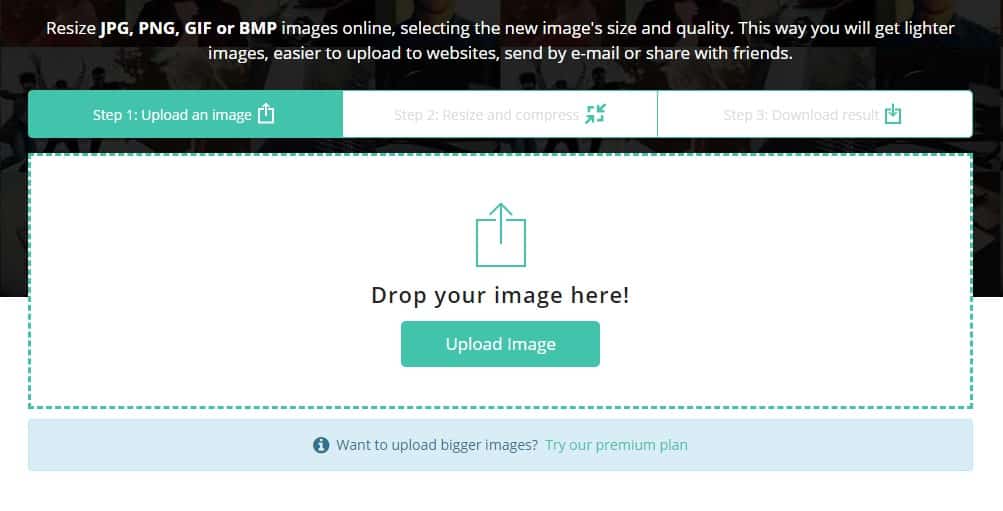
これは画像を一括で圧縮できるオンライン サイトであり、「Reduce Images」が最適なオプションである可能性があります。何だと思う? Reduce Images は、わずか 3 つのステップで画像を圧縮できます。 👌
ユーザーは画像をアップロードし、圧縮方法を選択して写真をダウンロードする必要があります。他のすべてのオンライン画像圧縮ツールと同様に、Reduce Images は高度なアルゴリズムを使用して、品質を犠牲にすることなく画像を圧縮します。 💯
これらは次の最良の方法の一部です Comprimir Imágenes Online sin Perder Calidad. Si deseas compartir el nombre de otro sitio, ¡déjalo en los comentarios! Espero que este artículo te haya sido útil. ¡No dudes en compartirlo con tus amigos! 🤝✨




















